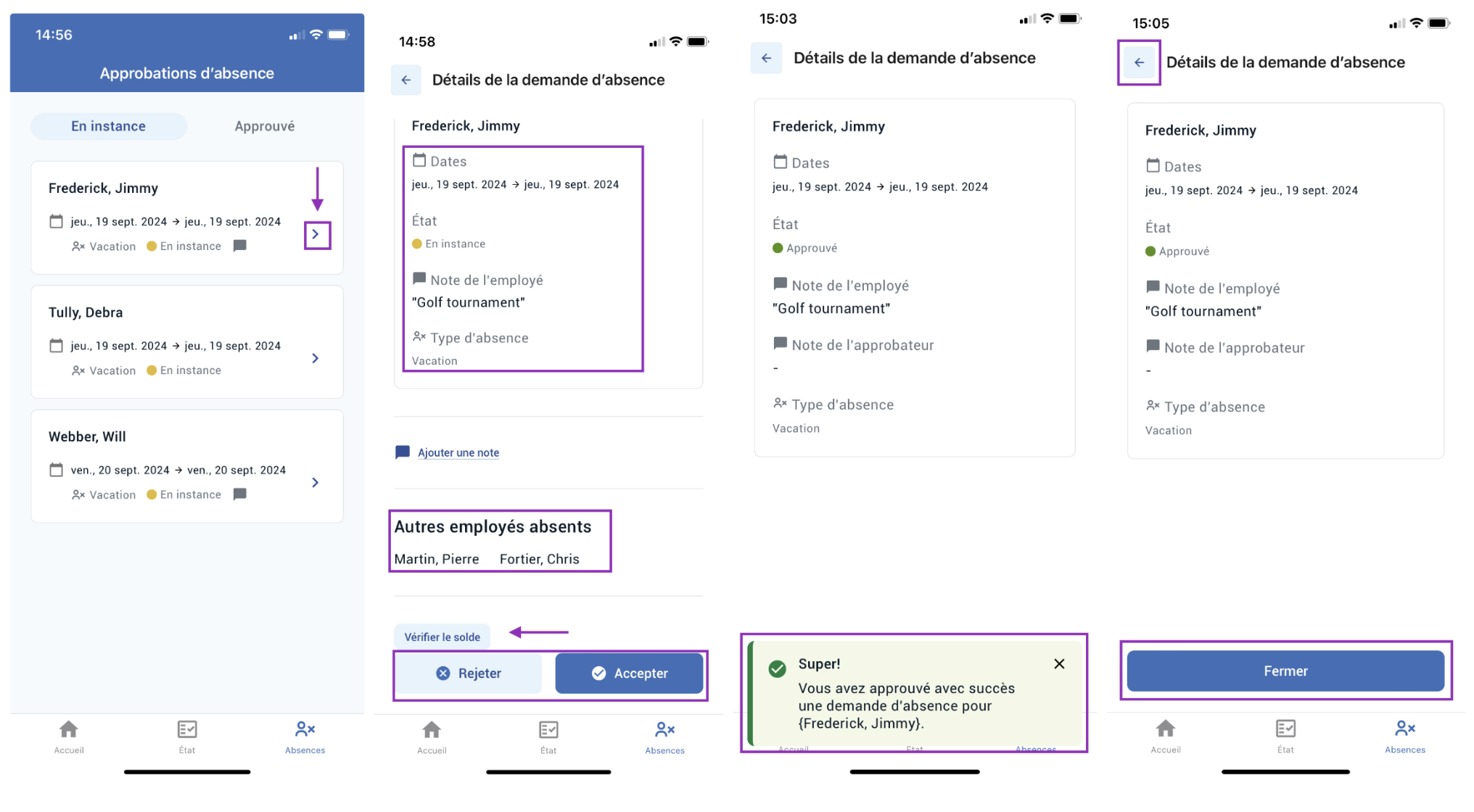Il existe deux façons d’accepter ou de refuser l’absence d’un employé
- L’utilisateur peut cliquer sur l’icône de navigation « Voir plus » ou « Absences ».
- L’utilisateur peut cliquer sur « > » sur les absences en attente apparaissant sur la page d’accueil.
Via l’icône de navigation « Voir plus » ou « Absences ».
- Tapez sur l’icône de navigation « Voir plus » ou « Absences ». L’utilisateur accède à l’écran « Approbation des absences ».
- Sous l’onglet En instance, tapez sur l’icône « > » de l’une des absences que vous souhaitez approuver/rejeter. L’utilisateur accède aux détails de la demande d’absence.
- Sur l’écran Détails de la demande d’absence, l’utilisateur peut: Consulter la fiche détaillée de l’absence, qui comprend le nom de l’employé, la plage de dates de l’absence (heure en cas d’absence partielle), le statut en attente, la note de l’employé (le cas échéant) et le type d’absence.
- L’approbateur peut également ajouter une note en cliquant sur le lien « Ajouter une note ».
- Voir les autres employés absents
- Bouton « Vérifier le solde
- Boutons « Rejeter » et « Accepter »
- L’utilisateur peut cliquer soit sur « Accepter “ pour accepter l’absence, soit sur ” Rejeter » pour rejeter l’absence.
- Une fois que l’absence est rejetée/acceptée avec succès, le message de réussite s’affiche.
Tapez sur « > » sur les absences en cours apparaissant sur la page d’accueil.
Lorsque l’utilisateur clique sur l’icône « > » apparaissant à côté des absences en attente sur la page d’accueil, il accède directement à l’écran des détails de la demande d’absence. Les autres étapes sont les mêmes que celles mentionnées ci-dessus (de 3 à 9).